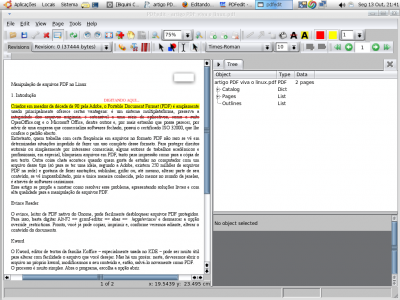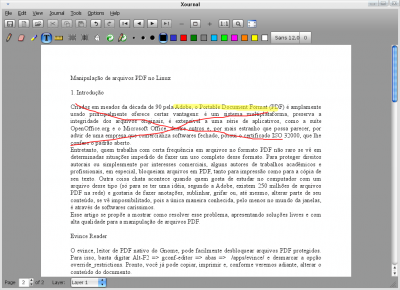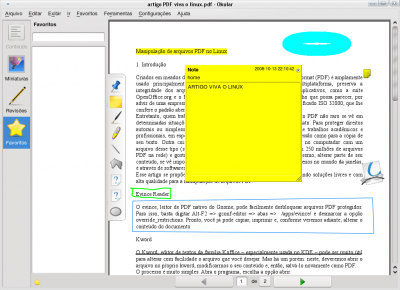Manipulação de arquivos PDF no Linux
Quem trabalha com frequência em arquivos no formato PDF, não raro se vê em determinadas situações impedido de fazer um uso completo desse tipo de documento. Esse artigo propõe mostrar, de forma introdutória, como resolver esse problema, apresentando soluções livres e com alta qualidade para a manipulação de arquivos PDF.
[ Hits: 36.110 ]
Por: Fernando Vieira em 12/11/2008
PDF Edit, Xournal e Okular
PDF Edit
Se a sua intenção é corrigir ou fazer pequenas observações, o PDF Edit é uma solução a ser considerada. Aviso de antemão que ele, na minha opinião, é meio chatinho de ser operado. Mas se a coisa for "jogo rápido", pode-se usufruir dele sem problemas.Nele é possível grifar, sublinhar e até inserir comentários. Logo após, basta salvar como PDF.
Uma coisa interessante é que com esse software também é possível salvar o arquivo no formato texto (txt).
Xournal
O Xournal é um programa para a inserção de notas, usado especialmente em Tablet PCs. Faz a mesma função do Microsoft OneNote, ainda que não possua opções avançadas, como as de organização por etiquetas e datas, mas também é bastante útil.Com ele você pode marcar partes do texto com a caneta highlight (diversas cores), além de reconhecer o botão de borracha que fica na outra ponta da Styllus. Depois de feitas as anotações, o Xournal possui o recurso de exportar o arquivo como PDF.
Okular
O Okular é o visualizador de arquivos padrão para o KDE 4. Baseado no KPDF, o Okular além de ser um ótimo reader, oferece também várias funções. Escolhendo a opção Revisão, no menu Ferramentas, ou pressionando F6, aparecerá uma barra lateral que te permitirá sublinhar, rabiscar, inserir formas geométricas, fazer anotações e marcas de carimbo personalizáveis no documento.Vale ressaltar que funciona perfeitamente em outros ambientes gráficos e, sem dúvida, é uma ótima opção para estudantes.
2. PDF Edit, Xournal e Okular
3. OpenOffice Draw, conclusão e referências
Virtualização de desktops, uma solução econômica?
ManageIQ: Gerencie a sua infraestrutura de TI Híbrida através de uma única plataforma
Bind – Servidor DNS no OpenSOLARIS
Produzindo um "reality show" com seu Linux
Muito boa a dica para edição de pdf. O Xournal era exatamente o que precisava.
Patrocínio
Destaques
Artigos
Cirurgia para acelerar o openSUSE em HD externo via USB
Void Server como Domain Control
Modo Simples de Baixar e Usar o bash-completion
Monitorando o Preço do Bitcoin ou sua Cripto Favorita em Tempo Real com um Widget Flutuante
Dicas
Jogar games da Battle.net no Linux com Faugus Launcher
Como fazer a Instalação de aplicativos para acesso remoto ao Linux
Como fazer a instalação do Samba
Como fazer a conversão binária e aplicar as restrições no Linux
Tópicos
Acentos no Teclado Internacional (1)
Duas Pasta Pessoal Aparecendo no Ubuntu 24.04.3 LTS (26)
Top 10 do mês
-

Xerxes
1° lugar - 149.977 pts -

Fábio Berbert de Paula
2° lugar - 68.811 pts -

Mauricio Ferrari
3° lugar - 21.657 pts -

Buckminster
4° lugar - 21.518 pts -

Alberto Federman Neto.
5° lugar - 20.453 pts -

edps
6° lugar - 19.407 pts -

Daniel Lara Souza
7° lugar - 18.869 pts -

Andre (pinduvoz)
8° lugar - 17.261 pts -

Alessandro de Oliveira Faria (A.K.A. CABELO)
9° lugar - 16.108 pts -

Diego Mendes Rodrigues
10° lugar - 14.474 pts